- • Video Editor Gratis da Non Perdere
- 1. Migliori Video Editing Software per Win
- 2. 12 Migliori Editor Video Gratuiti su Win
- 3. 5 Migliori Video Editor Gratuiti Senza Filigrana
- 4. Miglior Editor Video per Win a 32 bit
- 5. 10 Migliori Cutter Video Gratuiti per Video
- 6. 10 Migliori Editor Video Online
- 7. Top 10 Editor Video per YouTube
- Scopri Più Editor
- Scarica Filmora per modificare video:
- Provalo gratuitamente Provalo gratuitamente
Mascheramento Video Editing: Come mascherare un video con FilmoraPro
Aggiornato a 12/05/2025• Soluzioni comprovate
Nel mondo creativo, il termine mascheratura di solito si riferisce all'atto di coprire un'immagine o un dipinto per proteggerlo dai danni. Mascherare l'editing video può significare questo, ma ha uno spettro più ampio di caratteristiche.
Quando si impara a mascherare un video, si impara a "nascondere" le immagini, a proteggere pezzi di film e persino a indirizzare gli effetti speciali verso aree specifiche di filmati.
L'editing video di mascheramento ti permette di creare le tue maschere. Questo significa che devi avere il potere di tagliare e cambiare la pellicola per ottenere qualsiasi effetto tu voglia. Il mascheramento non si limita più a nascondere le cose e vi permette di usare tutta una serie di strumenti. Vediamo come mascherare un video nell'editing avanzato.
- Parte 1: Perché montiamo con FilmoraPro
- Parte 2: Cos'è il mascheramento
- Parte 3: Come usare FilmoraPro per mascherare un video
- Parte 4: Tecniche di mascheramento in FilmoraPro da conoscere
Parte 1: Perché montiamo con FilmoraPro
Per prima cosa, vediamo perché usiamo questo programma di editing per il mascheramento. FilmoraPro, di Wondershare, è un software di editing video con diverse caratteristiche deliziose. È stato progettato per rendere il processo di editing più veloce - e gli editor apprezzano ogni momento risparmiato.
Alcune delle caratteristiche chiave che rendono l'editing video di mascheratura più facile con FilmoraPro includono:
- Strumenti di editing avanzati - come lo strumento di mascheratura video, gli strumenti di scorrimento, le modifiche ondulate e molti altri. Include maschere ellittiche, rettangolari e a mano libera.
- Editing audio - molto simile alla correzione automatica per i film può essere fatto anche per l'editing. Anche l'audio ha tracce illimitate, come l'editing video.
- La cattura di clip in/out rende il lavoro più veloce. È anche completato dai tasti di scelta rapida e dall'editing diviso.
- Correzione automatica per l'editing video - la funzione di correzione automatica permette di mettere a punto cose come luci, ombre e sovraesposizioni in un colpo solo.Questo è utile per correggere un problema costante in tutta una bobina di film.
Oltre ad avere così tante caratteristiche vitali nell'editing avanzato, FilmoraPro è facile da usare - ed è uno dei preferiti tra i creatori di video.
Parte 2: Cos'è la mascheratura
Quindi, cos'è esattamente il mascheramento video, e perché ne abbiamo bisogno? Sorprendentemente, lo si vede soprattutto nelle app dedicate all'imaging. Pensate ai filtri di Snapchat o agli effetti video di TikTok. Il mascheramento nell'editing video è l'atto di evidenziare una clip dal tuo filmato mentre sei nel tuo programma di editing. Ciò che si continua a fare con questo filmato dipende interamente da voi.
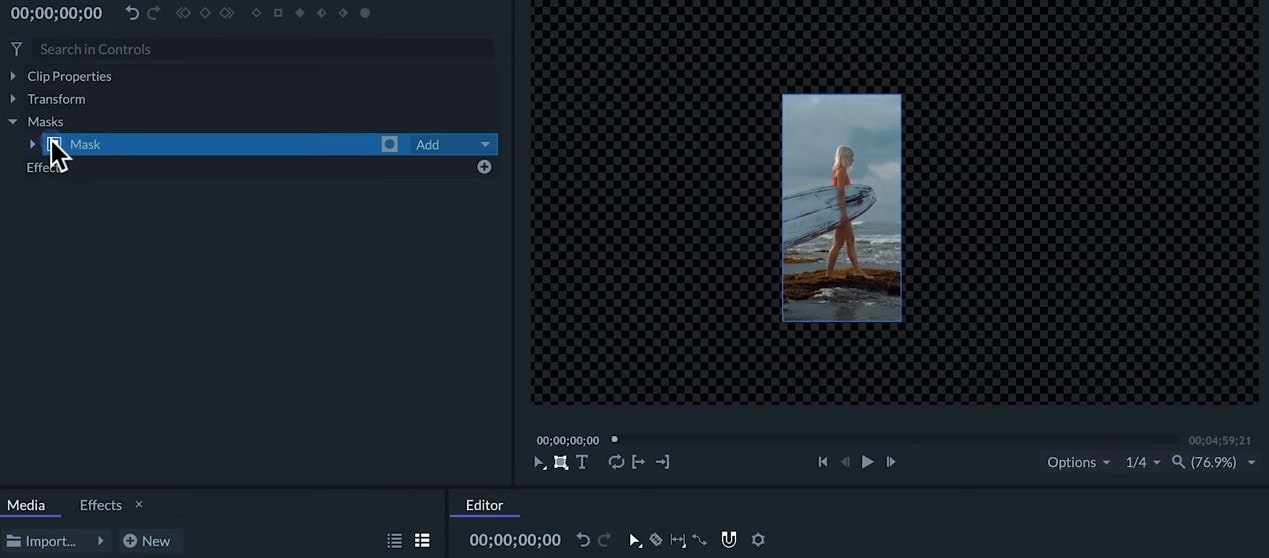
Puoi clonare la clip, magari copiarla su un'altra timeline, o farla girare un secondo dopo se stessa per un effetto trippy. È possibile utilizzare l'editing video di mascheramento per pixelare un volto e nascondere l'identità di qualcuno. La cosa migliore è che puoi creare la tua maschera.
In FilmoraPro, è possibile progettare la vostra maschera scegliendo dalla vasta gamma di effetti. Poi si seleziona la parte del film che si desidera applicare. La clip giocherà con la maschera utilizzata. Potrebbe essere qualcosa come farfalle galleggianti, un effetto di transizione tra le scene o un effetto grana.
Parte 3: Come usare FilmoraPro per mascherare un video
Bene, ora sappiamo perché FilmoraPro è il miglior software di mascheramento video - impariamo come mascherare un video!
1 - Come fare una maschera rettangolare
Tutto quello che devi fare è selezionare la parte della clip a cui vuoi applicare il rettangolo. Gli strumenti di mascheramento sono nel pannello del visualizzatore. Selezionate il rettangolo e poi la forma si aprirà nel visualizzatore.
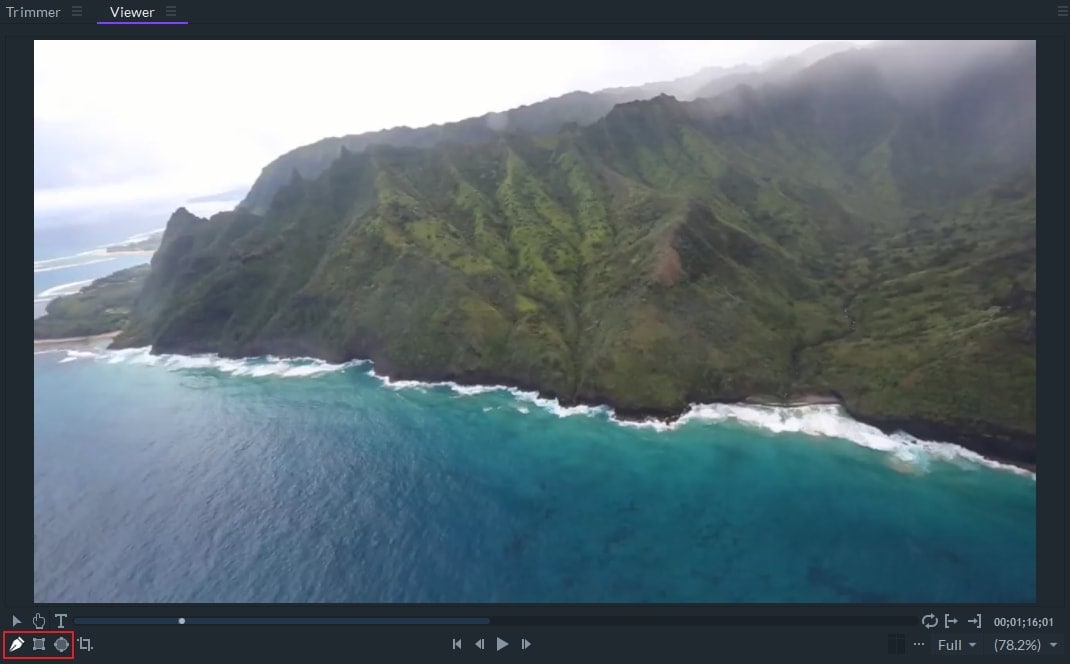
Puoi trascinare e rilasciare il rettangolo, ridimensionarlo e posizionarlo in qualsiasi punto del visore che ti piaccia.
2 - Come fare una maschera ellittica
Segui le istruzioni di cui sopra, ma quando vai al pannello del visualizzatore, seleziona la forma Ellipse piuttosto che la forma rettangolare. Questo aprirà un cerchio sul film nel visore, non diversamente da un riflettore che illumina un palcoscenico.
3 - Come fare una maschera a mano libera
A mano libera è di gran lunga la più accurata. Selezionare lo strumento maschera a mano libera. Questo ti permette di delineare la forma e di essere molto più specifico su ciò che stai ritagliando per mascherare. È questo tipo di editing che vi permetterà di tagliare la forma di un'intera persona da un pezzo di filmato, per esempio. Se voleste mettere la faccia di una persona dentro un uovo come filtro, questo sarebbe il modo per farlo.
Lo strumento maschera a mano libera permette di cliccare sul visore per creare un punto. Il punto si collegherà automaticamente al prossimo posto in cui si clicca. Potete trascinarli per spostarli. Se vuoi creare una curva, clicca sui due punti che vuoi collegare, poi trascina la linea al centro in un arco.
Puoi giocare con la forma, la dimensione e il posizionamento. L'immagine all'interno della maschera rimarrà al suo posto mentre lo sfondo diventerà trasparente. Potete invertirla, trascinare e rilasciare i clic sul visore per creare nuovi punti di forma, e in generale usarla per tagliare e modellare la vostra maschera.
Parte 4: Tecniche di mascheramento in FilmoraPro da conoscere
Ci sono cinque tecniche che dovete conoscere per garantire il successo del video editing di mascheratura! I cinque trucchi sono i seguenti:
- Lacreazione di forme in qualsiasi colore è immediatamente possibile. Tieni premuto shift mentre trascini la tua forma su o giù per aumentare la dimensione e la forma. La modalità di fusione rende anche due della stessa forma completamente diverse.
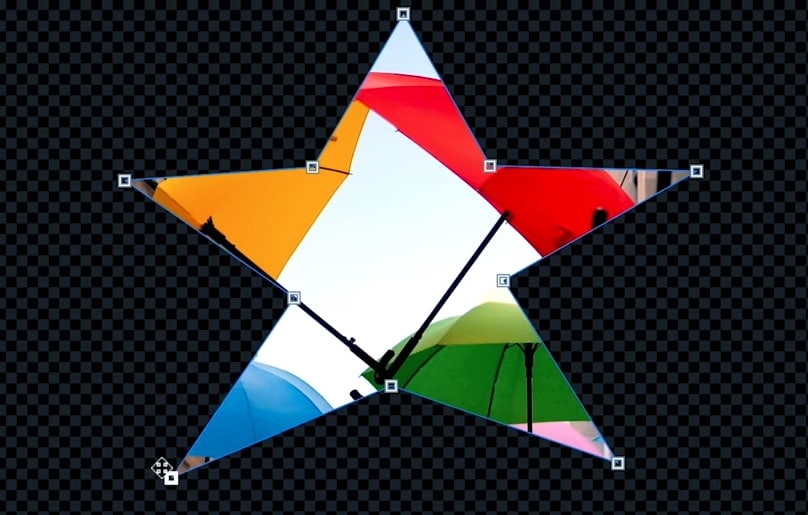
- Il problema dello schermo verde - usa le maschere per sbarazzarti delle aree che rivelano le tue maschere.
- Puoi nascondere il testo dietro parti del filmato. Metti il filmato su una traccia e il testo su un'altra e maschera il tuo primo piano con lo strumento a mano libera. Una volta che fondete e sfumate i due insieme, sembrerà che il testo stia emergendo da parti dello scenario.
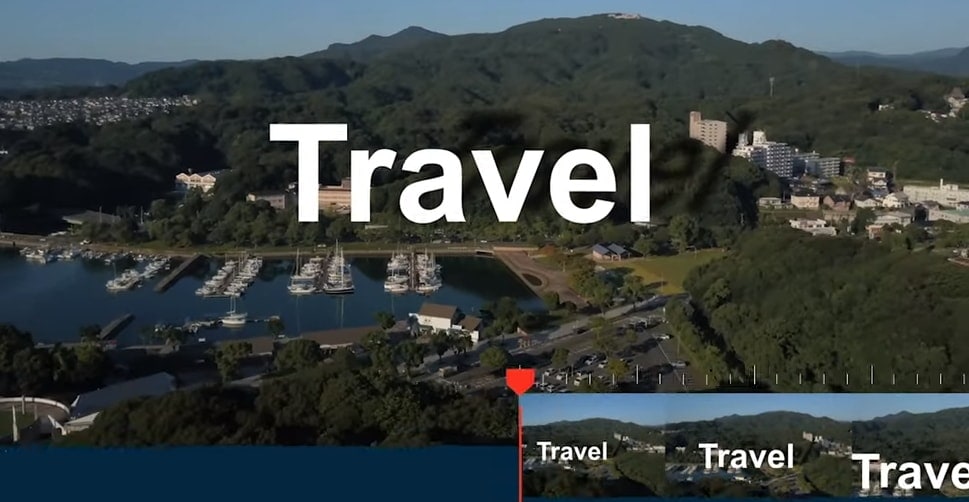
- Colore di precisione - anche se FilmoraPro ha un eccellente auto-tuning per fare il color grading, è possibile aggiungere maschere ai volti per mettere a punto i colori. Usate una maschera, isolate il viso con lo strumento a mano libera, prendete le luci sul viso, poi copiatele di nuovo nel filmato... facile!
- Clona te stesso - Un altro modo divertente di usare una maschera è quello di ritagliare un filmato di te stesso e metterlo sullo stesso rullo di pellicola in modo che ci siano due te! Puoi farlo registrandoti in due luoghi diversi con un treppiede, oppure puoi mascherarti e invertirlo, metterti sul lato opposto della pagina e creare un effetto specchio. In entrambi i casi è divertente.
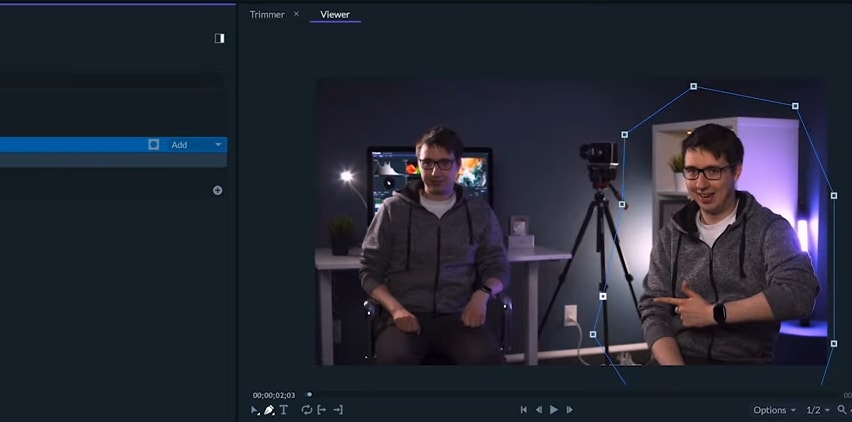
Ora puoi mascherare con FilmoraPro
Ora che avete letto la nostra guida su come mascherare un video, siete pronti a scatenarvi sul mondo. Andate a tagliare, modellare o clonare voi stessi per divertirvi con i filmati, il tutto con un piccolo aiuto di FilmoraPro.

Il programma di montaggio video potenziato dall'IA, superpotente e facile da usare per tutti i creatori.
Provalo Gratis Provalo Gratis Provalo Gratis






